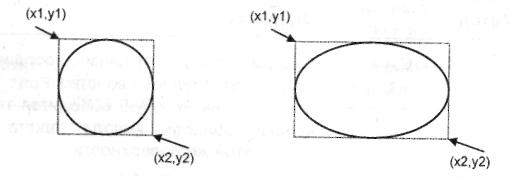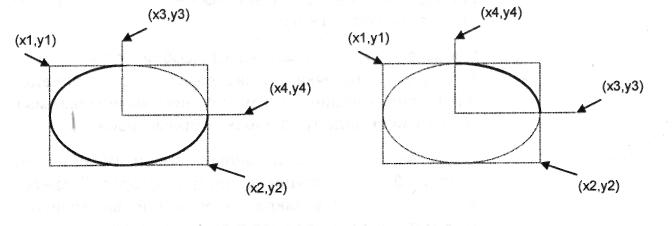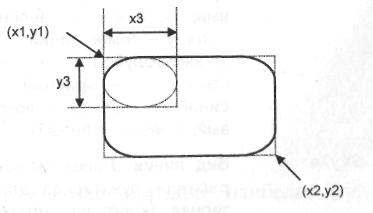- •Часть 1. Среда Delphi Тема 1. Объектно-ориентированное программирование
- •Тема 2. Элементы интерфейса
- •Окно проектировщика формы
- •Окно инспектора объектов
- •С оздание и сохранение проекта и файла модуля Как открыть новый проект?
- •Как открыть существующий проект?
- •Тема 3. Характеристика проекта. Состав проекта
- •Файлы формы
- •Файлы модулей
- •Файл ресурсов
- •Параметры проекта
- •Тема 4. Компиляция и выполнение проекта
- •Тема 5. Основные объекты
- •Основные свойства объектов
- •Основные события
- •Часть 2. Язык Object Pascal
- •Тема 1. Основные понятия
- •Словарь языка
- •Структура программы
- •Комментарии
- •Тема 2. Данные Виды данных
- •Типы данных
- •Простые типы данных
- •Структурные типы данных
- •Тема 3. Выражения
- •Арифметические выражения
- •Логические выражения
- •Строковые выражения
- •Тема 4. Простые операторы Оператор присваивания
- •Оператор перехода
- •Тема 5. Работа с графикой
- •Оператор доступа
- •Рисование многоугольников в Delphi
- •Закрашивание произвольной области в Delphi
- •Работа с несколькими формами
- •Объект Shape (Фигура)
- •Тема 6. Работа с датой и временем Объект Timer
- •Свойства компонента Timer
- •Манипулирование датами и временем
- •Тема 7. Встроенные окна диалога.
- •Окно ввода данных
- •InputВох(заголовок, подсказка, значение)
- •Окно вывода сообщений
- •Тема 8. Структурированные операторы
- •Составной оператор
- •Условный оператор
- •Оператор выбора
- •Операторы цикла
- •Тема 9. Подпрограммы
- •Процедуры
- •Функции
- •Параметры и аргументы
- •Тема 10. Работа с элементами выбора
- •1. Флажок (CheckBox)
- •2. ПереключательRadioButton
- •Свойства компонента RadioButton
- •Свойства компонента tRadioGroup
- •3. Простой список ListBox
- •Свойства компонента ListBox
- •4. Комбинированный список ComboBox
- •Свойства компонента СотbоВох
- •Значения для свойства Style
- •Тема 11. Работа с меню
- •Основные свойства пункта меню:
- •Главное меню
- •Конструктор меню
- •Динамическая настройка меню
- •Тема 12. Массивы
- •Объявление массива
- •Операции с массивами
- •Вывод массива
- •Ввод массива
- •Использование компонента StringGrid
- •Использование компонента Memo
- •Поиск минимального (максимального) элемента массива
- •Сортировка массива
Тема 4. Простые операторы Оператор присваивания
Оператор присваивания является основным оператором языка. Он предписывает вычислить выражение, заданное в его правой части, и присвоить результат переменной, имя которой расположено в левой части оператора.
Переменная и выражение должны иметь совместимый тип, например, вещественный и целочисленный, но не наоборот. Допустимо присваивание любого типа данных, кроме файлового. Формат оператора присваивания: <Имя переменной> := <Выражение>;
Вместо имени переменной можно указывать элемент массива или поле записи. Отметим, что знак присваивания := отличается от знака равенства = и имеет другой смысл. Знак присваивания означает, что сначала вычисляется значение выражения и потом оно присваивается указанной переменной. Поэтому при условии, что х является числовой переменной и имеет определенное значение, будет допустимой и правильной следующая конструкция: х := х + 1;
Пример. Операторы присваивания.
Var х, у: real; n: integer; stroka: string;
n := 17 * n - 1;
stroka := 'Дата ' + DateToStr(Date);
x := -12.3 * sin(pi / 4);
у := 23.789Е+3;
Оператор перехода
Оператор перехода предназначен для изменения естественного порядка выполнения операторов программы. Он используется в случаях, когда после выполнения некоторого оператора требуется выполнить не следующий по порядку, а какой-либо другой помеченный меткой оператор. Метка, стоящая перед оператором, отделяется от него двоеточием.
Меткой может быть идентификатор или целое число без знака в диапазоне 0–9999. Все метки должны быть предварительно объявлены в разделе объявления меток того блока процедуры, функции или программы, в котором эти метки используются. Формат оператора перехода: goto <Метка>;
Пример. Использование оператора перехода.
Label ml;
goto ml;
ml: <Оператор>;
Передавать управление с помощью оператора перехода можно на операторы, расположенные в тексте программы выше или ниже оператора перехода.
Запрещается передавать управление операторам, находящимся внутри структурированных операторов, а также операторам, находящимся в других блоках (процедурах, функциях).
Тема 5. Работа с графикой
Image
Компонент Image обеспечивает вывод на поверхность формы иллюстраций, представленных в bmp-формате (чтобы компонент можно было использовать для отображения иллюстраций в формате JPG, надо подключить модуль jpeg – указать имя модуля в директиве uses).
Таблица 1. Свойства компонента Image
Свойство |
Описание |
Picture |
Иллюстрация, которая отображается в поле компонента |
Width, Height |
Размер компонента. Если размер компонента меньше размера иллюстрации, и значение свойств AutoSize, Strech и Proportional равно False, то отображается часть иллюстрации |
Proportional |
Признак автоматического масштабирования картинки без искажения. Чтобы масштабирование было выполнено, значение свойства AutoSize должно быть False |
Strech |
Признак автоматического масштабирования (сжатия или растяжения) иллюстрации в соответствии с реальным размером компонента. Если размер компонента не пропорционален размеру иллюстрации, то иллюстрация будет искажена |
AutoSize |
Признак автоматического изменения размера компонента в соответствии с реальным размером иллюстрации |
Center |
Признак определяет расположение картинки в поле компонента по горизонтали, если ширина картинки меньше ширины поля компонента. Если значение свойства равно False, то картинка прижата к правой границе компонента, если True - то картинка располагается по центру |
Visible |
Отображается ли компонент и, соответственно, иллюстрация на поверхности формы |
Canvas |
Поверхность, на которую можно вывести графику |
Canvas
Canvas – это поверхность (формы или компонента Image), на которой соответствующие методы могут вычерчивать графические примитивы. Вид графических элементов определяют свойства поверхности, на которой эти элементы вычерчиваются.
Таблица 2. Методы объекта Canvas
Метод |
Описание |
TextOut(x, y, s) |
Выводит строку s от точки с координатами (х, у). Шрифт определяет свойство Font поверхности (Canvas), на которую выводится тест, цвет закраски области вывода текста – свойство Brush этой же поверхности |
Draw(x, y, b) |
Выводит от точки с координатами (х, у) битовый образ b. Если значение свойства Transparent поверхности, на которую выполняется вывод, равно True, то точки, цвет которых совпадают с цветом левой нижней точки битового образа, не отображаются |
LineTo(x,y) |
Вычерчивает линию из текущей точки в точку с указанными координатами. Вид линии определяет свойство Реn |
MoveTo(x,y) |
Перемещает указатель текущей точки в точку с указанными координатами |
PolyLine(pl) |
Вычерчивает ломаную линию. Координаты точек перегиба задает параметр pl – массив структур типа TPoint, Если первый и последний элементы массива одинаковые, то будет вычерчен замкнутый контур. Вид линии определяет свойство Реп |
Polygon (pl) |
Вычерчивает и закрашивает многоугольник. Координаты углов задает параметр pl – массив структур типа TPoint. Первый и последний элементы массива должны быть одинаковые. Вид границы определяет свойство Реn, цвет и стиль закраски внутренней области – свойство Brush |
Ellipse (x1,у,х2,у2) |
Вычерчивает эллипс, окружность или круг. Параметры x1, y1, х2 и у2 задают размер прямоугольника, в который вписывается эллипс. Вид линии определяет свойство Реn
|
Arc(x1,y1,x2,y2, хЗ,уЗ,х4,у4) |
Вычерчивает дугу. Параметры x1, y1, х2, у2 определяют эллипс, из которого вырезается дуга, параметры х2, у2, х3 и у4 – координаты концов дуги. Дуга вычерчивается против часовой стрелки от точки (х3,у3) к точке (х4,у4). Вид линии (границы) определяет свойство Реn, цвет и способ закраски внутренней области – свойство Brush
|
Rectangle (xl, у, х2,у2) |
Вычерчивает прямоугольник. Параметры xl, yl, х2 и у2 задают координаты левого верхнего и правого нижнего углов. Вид линии определяет свойство Реn, цвет и способ закраски внутренней области – свойство Brush |
RoundRec(x1, y1, х2, у2, х3, у3) |
Вычерчивает прямоугольник со скругленными углами. Параметры x1, y1, x2 и у2 задают координаты левого верхнего и правого нижнего углов, х3 и у3 – радиус скругления. Вид линии определяет свойство Реn, цвет и способ закраски внутренней области – свойство Brush
|
Таблица 3. Свойства объекта Canvas
Свойство |
Описание |
Transparent |
Признак использования "прозрачного" цвета при выводе битового образа методом Draw. Если значение свойства равно True, то точки, цвет которых совпадают с цветом левой нижней точки битового образа, не отображаются |
Pen |
Свойство Реn представляет собой объект, уточняющие свойства которого определяют цвет, толщину и стиль линий, вычерчиваемых методами вывода графических примитивов |
Brush |
Свойство Brush представляет собой объект, уточняющие свойства которого определяют цвет и стиль закраски областей, вычерчиваемых методами вывода графических примитивов |
Font |
Свойство Font представляет собой объект, уточняющие свойства которого определяют шрифт (название, размер, цвет, способ оформления), используемый для вывода на поверхность холста текста |
Реп
Таблица 4. Свойства объекта Реп
Свойство |
Описание |
Color |
Цвет линии (clBlack – черный; clMaroon – каштановый; clGreen – зеленый; clOlive – оливковый; clNavy– темно-синий; clPurple – розовый; clTeal – зелено-голубой; clGray–серый; ciSilver – серебристый; clRed – красный; clLime – салатный; clBlue – синий; clFuchsia - ярко-розовый; clAqua – бирюзовый; clWhite - белый) |
Style |
Вид линии. Линия может быть: psSolid – сплошная; psDash – пунктирная (длинные штрихи); psDot – пунктирная (короткие штрихи); psDashDot – пунктирная (чередование длинного и короткого штрихов); psDashDotDot – пунктирная (чередование одного длинного и двух коротких штрихов); psClear – не отображается (используется, если не надо изображать границу, например, прямоугольника) |
Width |
Толщина линии задается в пикселях. Толщина пунктирной линии не может быть больше 1 |
Brush
Таблица 5. Свойства объекта TBrush (кисть)
Свойство |
Описание |
Color |
Цвет закрашивания замкнутой области |
Style |
Стиль (тип) заполнения области (bsSolid – сплошная заливка; bsClear – область не закрашивается; bsHorizontal – горизонтальная штриховка; bsVertical – вертикальная штриховка; bsFDiagonal – диагональная штриховка с наклоном линий вперед; bsBDiagonal – диагональная штриховка с наклоном линии назад; bsCross – горизонтально-вертикальная штриховка, в клетку; bsDiagCross – диагональная штриховка, в клетку) |